3. После появления на листе EXCEL фрагмента страницы текстового редактора скопировать из буфера обмена ранее помещенный в него текст задания, которое должно появиться в окне фрагмента. Для завершения установить указатель вне рамки фрагмента и щелкнуть левой клавишей мыши.
1-шаг
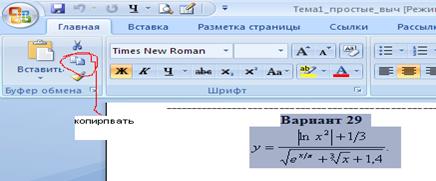
2-шаг
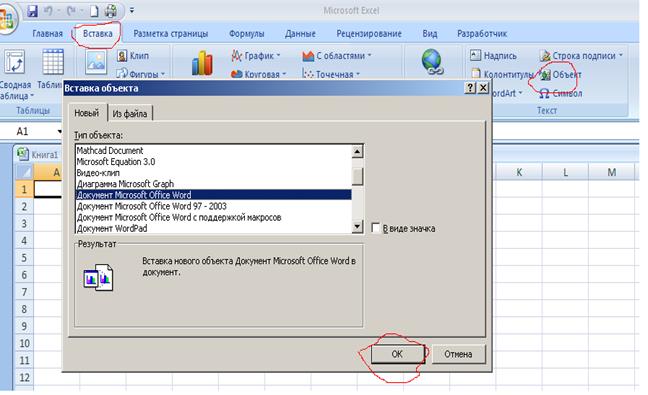
3-шаг
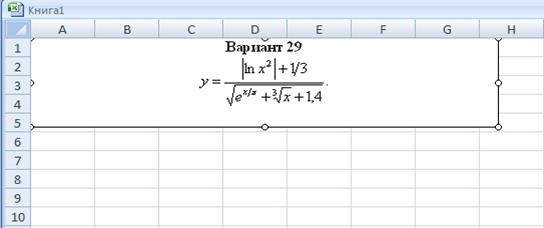
4. Переходим к формированию таблицы для расчета значений функции по заданному уравнению. Поскольку любая таблица состоит из шапки (заголовков столбцов, указывающих какие исходные или получаемые данные будут размещены в них) в нашем случае разместим таблицу в столбцах A и B начиная с 7-ой строки.
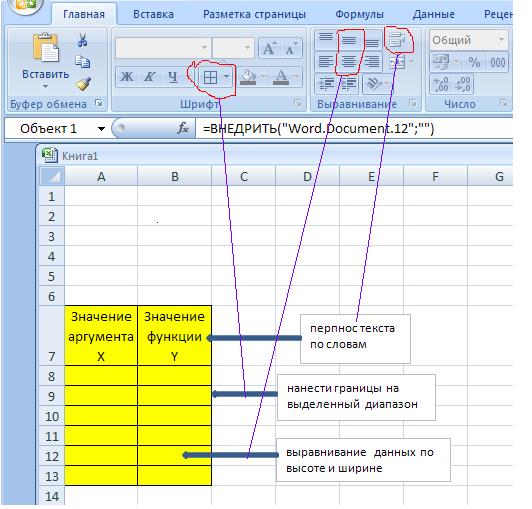
При выборе ширины столбцов обычно ориентируются на количество символов, из которых будут состоять эти данные, поэтому в шапках столбцов состоящих из нескольких слов их формируют не одной длинной строкой, а располагают все содержимое ячейки в несколько строк, увеличивая её высоту. В нашем случае это будет выглядеть следующим образом.
Далее выделив все ячейки таблицы, наносятся границы, активизируется выравнивание данных по высоте и ширине.
5. Переходим к вводу исходных данных и формул.
В столбец A начиная с 8 по 13 строку вводятся значения аргумента X согласно задания в пределах 0.1-0.6 с шагом 0.1. Обычно ввод числовых последовательностей с фиксированным шагом изменения осуществляется путем ввода в первые две ячейки начального и второго с учетом шага значений. Выделив эти две ячейки и зафиксировав левой клавишей мыши маркер заполнения протягивают его вниз по столбцу до появления нужного конечного значения.


Завершив ввод исходных данных в первый столбец, переходим к вводу формул. Формулой в Excel называется последовательность символов, которая начинается со знака равенства (=) и содержит вычисляемые элементы (операнды) и операторы.
Операндами формул могут быть:
постоянные значения (константы);
ссылки на ячейки (диапазон ячеек);
имена;
функции.
В Excel существует определенный порядок применения операторов для вычисления значения выражений. Этот порядок называется старшинством операций.
При вычислении арифметических выражений операции в следующем порядке:
выражения в круглых скобках;
вычисление функций;
возведение в степень (^);
смена знака (-);
умножение (*) и деление (/);
сложение (+) и вычитание (-);
Чтобы поменять порядок действий, необходимо использовать круглые скобки. Скобки можно использовать даже в тех случаях, когда в них нет явной необходимости. При этом результат не изменится, но такой подход сделает выражение более наглядным.
Для представления сложных формул допускается использование вложенных скобок. При этом сначала выполняются действия во всех внутренних скобках, затем на основании полученных значений проводятся вычисления во внешних скобках и определяется окончательный результат.
При составлении сложных выражений с использованием скобок необходимо следить, чтобы количество левых скобок соответствовало количеству правых. Каждый уровень вложенных скобок в Excel отмечается отдельным цветом, что помогает контролировать правильность введенной формулы.
Использование ссылок
Ссылка однозначно определяет ячейку или группу ячеек (диапазон) рабочего листа. Ссылки указывают, в каких ячейках находятся значения, которые нужно применить в качестве аргументов формулы. В формулах с помощью ссылок можно использовать данные, находящиеся в различных местах рабочего листа, а также значение одной и той же ячейки в нескольких формулах.
Можно также ссылаться на ячейки, находящиеся на других листах рабочей книги, в другой рабочей книге или даже на данные другого приложения. Ссылка на активную ячейку выводится на экран в поле имени, расположенного слева от строки формул (которое при редактировании формулы преобразуется в поле Функция).
Формулы со ссылками могут быть получены двумя способами:
путем непосредственного ввода формулы с клавиатуры, однако в этом случае легко ошибиться с обозначением какой-либо ячейки;
щелчком мыши по ячейкам, значения которых принимают участие в вычислениях.
Использование функций
Функции в Excel представляют собой стандартные формулы и используются для выполнения определенных вычислений в рабочих книгах. Значения, которые используются для вычисления функций, называются аргументами, а значения, возвращаемые функциями в качестве ответа, называются результатами.
Чтобы использовать какую-либо функцию, следует ввести ее как часть формулы в ячейку рабочего листа. Последовательность, в которой должны располагаться применяемые в формуле символы называется синтаксисом функции.
Все функции используют одинаковые основные правила синтаксиса. Если нарушить правила синтаксиса, то в этом случае Excel выдаст сообщение, что в формуле имеется ошибка.
Если функция появляется в самом начале формулы, ей должен предшествовать знак равенства, как это имеет место в начале любой математической формулы.
Далее вводится имя функции и сразу за ним – список аргументов в круглых скобках. Аргументы отделяются друг от друга точкой с запятой. Скобки позволяют Excel определить, где начинается и где заканчивается список аргументов.
В качестве аргументов можно использовать числа, текст, логические значения, массивы, значения ошибок или ссылки. Аргументы могут быть как константами, так и функциями. В свою очередь, используемые функции могут содержать другие функции.
Функции, которые являются аргументами другой функции, называются вложенными. Например, чтобы просуммировать ячейки А1 и А2, предварительно их округлив, нужно ввести следующую формулу:
=СУММ(ОКРУГЛ(А1;2);ОКРУГЛ(А2;2))
Здесь функция ОКРУГЛ является вложенной. В формулах Excel можно использовать до 64 уровней вложенности функций.
Задаваемые исходные аргументы должны иметь допустимые для них значения.
Вводить в формулу название функций и значение входных параметров непосредственно с клавиатуры не всегда удобно, так как в этом случае легко ошибиться и требует запоминания синтаксиса и имен вводимых функций. В Excel существует специальное средство для работы с функциями – мастер функций, который во многом облегчает работу пользователя.
Мастер функций можно вызвать несколькими способами:
· кнопкой Вставить функцию панели Библиотека функций вкладки Формулы;

· кнопкой ƒx в строке формул;
· путем выбора функций из выпадающего списка кнопки соответствующей категории;
· путем выбора нужной функции из списка, появляющегося при вводе первого символа имени функции с клавиатуры в процессе написания текста формулы.

Выбрать из списка нужную формулу и дважды щелкнуть мышью. Функция появляется в набираемой формуле с подсказкой о количестве и типе исходных аргументов, и порядке их следования.
 |
Завершив ввод исходных параметров, необходимо ввести правую скобку =ОКРУГЛ(D10;1), иначе Excel выдаст сообщение об ошибке.
Введем во второй столбец в 8-ю строку нашей таблицы формулу, которая должна рассчитать значение по заданному уравнению Y=f(x).
Активизируем ячейку А8 и введем в качестве первого символа знак =, что позволит интерпретировать Excel вводимую последовательность символов как формулу.

Завершаем ввод формулы нажатием клавиши Enter и получаем в ячейке В8 полученное значение в случае ее правильного ввода или сообщение об ошибке в результате неправильного ввода и необходимости ее исправления.

Для получения окончательного результата необходимо выделить ячейки с полученными значениями и установить требуемую точность, так как Excel при выводе результата по умолчанию использует всю ширину столбца, что затрудняет анализ полученных данных. Обычно при инженерных расчетах достаточно 2 – 3 знака после запятой.

ТЕМА 2: Таблица функции двух переменных.






